วิธีแปลอีเมลขาเข้าใน Microsoft Outlook

เรียนรู้วิธีแปลอีเมลขาเข้าผ่าน Microsoft Outlook อย่างง่ายดาย โดยปรับการตั้งค่าเพื่อแปลอีเมลหรือดำเนินการแปลแบบครั้งเดียว
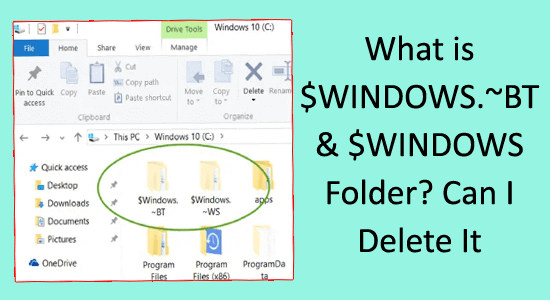
สงสัยว่า โฟลเดอร์ $Windows.~BT และ $Windows.~WSเหล่านี้คืออะไรอยู่ในระบบของคุณหรือไดรฟ์ C หลังจากอัปเกรดเป็นระบบ Windows 10 หรือ Windows 11 จะลบได้อย่างปลอดภัยหรือไม่?
หากระบบ Windows 10 ของคุณทำงานช้า ให้ลบ โฟลเดอร์ $Windows.~BT และ $Windows.~WS ชั่วคราวเหล่านี้ เนื่องจากอาจกินทรัพยากรระบบจนหมด
อ่านบทความนี้ รู้เคล็ดลับในการลบ $windows.~btและเรียนรู้ว่าโฟลเดอร์ $WINDOWS.~BT และ $WINDOWS.~WS คืออะไร
หากต้องการซ่อมแซมไฟล์ระบบ Windows ที่เสียหาย เราขอแนะนำการซ่อมแซมระบบขั้นสูง:
ซอฟต์แวร์นี้เป็นโซลูชันครบวงจรในการแก้ไขข้อผิดพลาด Windows ปกป้องคุณจากมัลแวร์ ทำความสะอาดขยะ และปรับแต่งพีซีของคุณให้มีประสิทธิภาพสูงสุดใน 3 ขั้นตอนง่ายๆ:
โฟลเดอร์ $Windows.~BT & $Windows.~WS คืออะไร
โฟลเดอร์ $WINDOWS.~WSและ$WINDOWS.~BTเป็นโฟลเดอร์ชั่วคราวที่สร้างขึ้นโดยอัตโนมัติระหว่างกระบวนการอัปเกรดหรือหลังจากอัปเกรดเป็น Windows 10
โฟลเดอร์เหล่านี้อยู่ในสถานะซ่อนเร้น และคุณต้องเปลี่ยนตัวเลือกโฟลเดอร์จึงจะเห็น ไปที่File Explorerใต้ แท็บ มุมมองแล้วทำเครื่องหมายใน ช่องแสดงไฟล์ที่ซ่อน
ตอนนี้ คุณอาจสงสัยว่าอะไรคือความแตกต่างระหว่าง โฟลเดอร์ $WINDOWS.~BTและโฟลเดอร์ $WINDOWS.~WS มันเป็นดังนี้:
ตอนนี้คุณรู้แล้วว่า โฟลเดอร์ $WINDOWS.~BTและ$WINDOWS.~WS คืออะไร เริ่มต้นด้วยเทคนิคในการลบมัน
วิธีการลบโฟลเดอร์ $Windows.BT & $Windows.~WS
ปฏิบัติตามเคล็ดลับด้านล่างเพื่อลบโฟลเดอร์ $WINDOWS.~WS และ $WINDOWS.~BT ใน Windows 10
เคล็ดลับที่ 1: ลบโฟลเดอร์ $WINDOWS.~BT & $WINDOWS.~WS ผ่านการล้างข้อมูลบนดิสก์
หากต้องการลบโฟลเดอร์ $Windows.~BT หรือ Windows.oldให้ทำตามขั้นตอนด้านล่าง:
กล่องโต้ตอบ Disk Cleanup จะเปิดขึ้น เลือกC:\หรือชื่อของไดรฟ์ที่มีโฟลเดอร์เหล่านี้อยู่
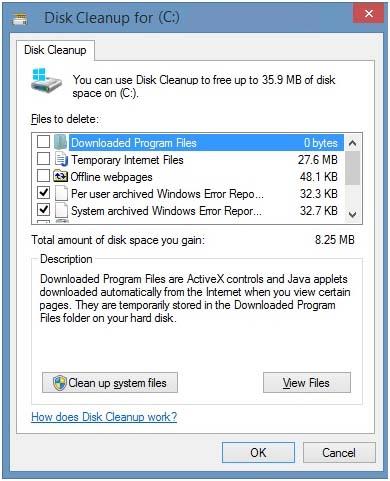
หลังจากการสแกนการล้างข้อมูลบนดิสก์เสร็จสิ้น ให้คลิกที่ " ไฟล์ระบบการล้างข้อมูล " หากขอให้เลือกไดรฟ์อีกครั้ง ให้เลือกไดรฟ์เดียวกันแล้วคลิก " ตกลง "
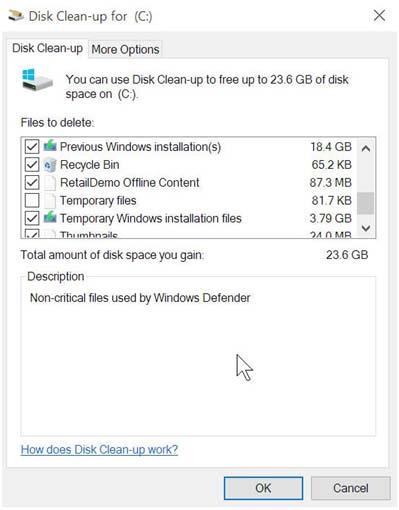
ตอนนี้ คุณจะเห็นตัวเลือกในการล้าง " การติดตั้ง Windows ก่อนหน้า " และ " ไฟล์การติดตั้ง Windows ชั่วคราว " เลือกตัวเลือกแล้วคลิก ตกลง และปล่อยให้มันลบตัวเลือกที่อยู่ในพื้นหลัง
ด้วยการทำตามเคล็ดลับข้างต้น คุณสามารถลบโฟลเดอร์ “ Windows.old ” ได้อย่างง่ายดายโดยไม่มีข้อผิดพลาด แต่มีโอกาสที่คุณจะยังเห็น$Windows.~BT และ $Windows.~WSบนฮาร์ดไดรฟ์ของคุณ
เคล็ดลับ 2: ลบโฟลเดอร์ $WINDOWS.~BT & $WINDOWS.~WS ผ่าน ตัวเลือกความปลอดภัยของ Windows
ตอนนี้คุณสามารถลบโฟลเดอร์ $windows.~bt และ $windows.~bt โดยใช้ความปลอดภัยของ Windows
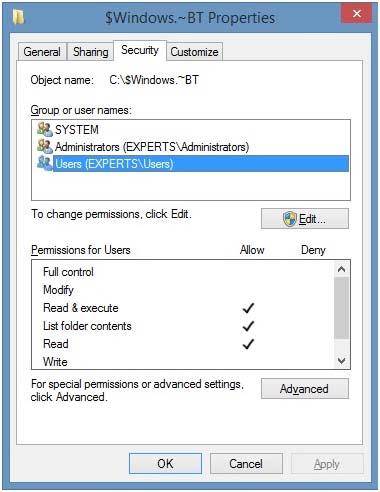
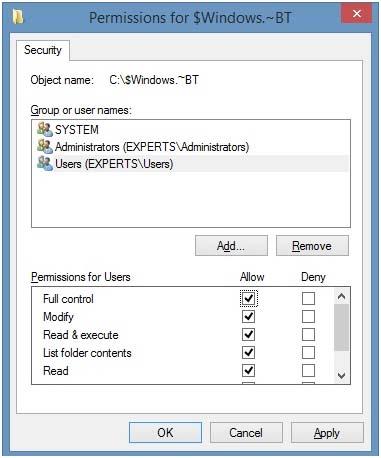
หมายเหตุ:ตามข้อมูลของ Microsoft ขอแนะนำให้คุณเก็บโฟลเดอร์นี้ไว้ โฟลเดอร์เหล่านี้จำเป็นในการย้อนกลับไปยังหน้าต่างก่อนหน้า
ฉันสามารถลบโฟลเดอร์ $WINDOWS.~BT และ $WINDOWS.~WS ได้หรือไม่
ใช่คุณสามารถลบโฟลเดอร์ $WINDOWS.~BT และ $WINDOWS.~WSบน Windows 10 ได้ แต่จำไว้ว่า หากคุณทำเช่นนั้น คุณจะไม่สามารถกลับไปใช้ระบบปฏิบัติการ Windows เวอร์ชันก่อนหน้าได้
ตัวเลือกในการย้อนกลับจากการตั้งค่า -> อัปเดตและความปลอดภัย -> การกู้คืนจะหายไป อย่างไรก็ตาม การลบโฟลเดอร์เหล่านี้สามารถทำได้โดยใช้การล้างข้อมูลบนดิสก์หรือตัวเลือกความปลอดภัยของ Windows
วิธีแก้ปัญหาที่แนะนำเพื่อแก้ไขข้อผิดพลาด Windows PC ต่างๆ
จำเป็นต้องรักษาพีซี/แล็ปท็อปที่ใช้ Windows ของคุณให้แข็งแรงอยู่เสมอเพื่อประสิทธิภาพที่ดีขึ้นและปราศจากข้อผิดพลาด เพื่อสแกนคอมพิวเตอร์ของคุณทุกวันเพื่อไม่ให้เกิดปัญหา
เครื่องมือซ่อมแซมนี้แก้ไขข้อผิดพลาดเช่นDLL, รีจิสทรี, BSOD, อัปเดต, เกมฯลฯ และยังซ่อมแซมไฟล์ระบบที่เสียหายหรือเสียหายอีกด้วย มันจะเพิ่มประสิทธิภาพการทำงานของ Windows ของคุณและปกป้องมันจากปัญหาในอนาคต
บทสรุป
นั่นคือทั้งหมดที่เกี่ยวกับโฟลเดอร์$Windows.~BT และ $Windows.~WS
ฉันได้ให้เคล็ดลับที่มีประสิทธิภาพแก่คุณซึ่งจะช่วยให้คุณลบโฟลเดอร์ $Windows.~BT และ $Windows.~WS ใน Windows 10 และคุณสามารถกำจัดไฟล์ที่ติดตั้งที่ไม่ต้องการได้อย่างง่ายดาย
คาดว่าคุณจะชอบบทความนี้และมีประโยชน์ นอกจากนี้ หากมีสิ่งใดที่ฉันพลาดไปหรือหากคุณมีคำถามหรือความคิดเห็นใดๆ โปรดอย่าลังเลที่จะแบ่งปันกับเราบนเพจของเรา ยังไงก็อย่าลืมกด Like กันด้วยนะครับ.
ขอให้โชคดี!!!
เรียนรู้วิธีแปลอีเมลขาเข้าผ่าน Microsoft Outlook อย่างง่ายดาย โดยปรับการตั้งค่าเพื่อแปลอีเมลหรือดำเนินการแปลแบบครั้งเดียว
อ่านคำแนะนำเพื่อปฏิบัติตามวิธีแก้ปัญหาทีละขั้นตอนสำหรับผู้ใช้และเจ้าของเว็บไซต์เพื่อแก้ไขข้อผิดพลาด NET::ERR_CERT_AUTHORITY_INVALID ใน Windows 10
ค้นหาข้อมูลเกี่ยวกับ CefSharp.BrowserSubprocess.exe ใน Windows พร้อมวิธีการลบและซ่อมแซมข้อผิดพลาดที่เกี่ยวข้อง มีคำแนะนำที่เป็นประโยชน์
ค้นพบวิธีแก้ไขปัญหาเมื่อคุณไม่สามารถจับภาพหน้าจอได้เนื่องจากนโยบายความปลอดภัยในแอป พร้อมเทคนิคที่มีประโยชน์มากมายในการใช้ Chrome และวิธีแชร์หน้าจออย่างง่ายๆ.
ในที่สุด คุณสามารถติดตั้ง Windows 10 บน M1 Macs โดยใช้ Parallels Desktop 16 สำหรับ Mac นี่คือขั้นตอนที่จะทำให้เป็นไปได้
ประสบปัญหาเช่น Fallout 3 จะไม่เปิดขึ้นหรือไม่ทำงานบน Windows 10? อ่านบทความนี้เพื่อเรียนรู้วิธีทำให้ Fallout 3 ทำงานบน Windows 10 ได้อย่างง่ายดาย
วิธีแก้ไขข้อผิดพลาด Application Error 0xc0000142 และ 0xc0000005 ด้วยเคล็ดลับที่มีประสิทธิภาพและการแก้ปัญหาที่สำคัญ
เรียนรู้วิธีแก้ไข Microsoft Compatibility Telemetry ประมวลผลการใช้งาน CPU สูงใน Windows 10 และวิธีการปิดการใช้งานอย่างถาวร...
หากพบข้อผิดพลาดและข้อบกพร่องของ World War Z เช่น การหยุดทำงาน ไม่โหลด ปัญหาการเชื่อมต่อ และอื่นๆ โปรดอ่านบทความและเรียนรู้วิธีแก้ไขและเริ่มเล่นเกม
เมื่อคุณต้องการให้ข้อความในเอกสารของคุณโดดเด่น คุณสามารถใช้เครื่องมือในตัวที่มีประโยชน์ได้ ต่อไปนี้คือวิธีการเน้นข้อความใน Word




![Fallout 3 จะไม่เปิด/ไม่ทำงานบน Windows 10 [แก้ไขด่วน] Fallout 3 จะไม่เปิด/ไม่ทำงานบน Windows 10 [แก้ไขด่วน]](https://luckytemplates.com/resources1/images2/image-6086-0408150423606.png)
![[แก้ไขแล้ว] จะแก้ไขข้อผิดพลาดแอปพลิเคชัน 0xc0000142 และ 0xc0000005 ได้อย่างไร [แก้ไขแล้ว] จะแก้ไขข้อผิดพลาดแอปพลิเคชัน 0xc0000142 และ 0xc0000005 ได้อย่างไร](https://luckytemplates.com/resources1/images2/image-9974-0408150708784.png)

![[แก้ไขแล้ว] ข้อผิดพลาดของ World War Z – หยุดทำงาน ไม่เปิดตัว หน้าจอดำและอื่น ๆ [แก้ไขแล้ว] ข้อผิดพลาดของ World War Z – หยุดทำงาน ไม่เปิดตัว หน้าจอดำและอื่น ๆ](https://luckytemplates.com/resources1/images2/image-8889-0408150514063.png)
